wps文档左侧小箭头怎么去掉

wps软件提供了与其他热门办公软件相似的功能,支持文档、表格、演示文稿等多种类型文件的编辑,但是也有不少的用户们在询问wps文档去除小箭头怎么弄?下面就让本站来为用户们来仔细的介绍一下wps文档去除小箭头的方法吧。wps文档去除小箭头的方法1、用户在电脑上打开wps软件,并来到文档文件的编辑页面上,可以看到出现的小箭头。
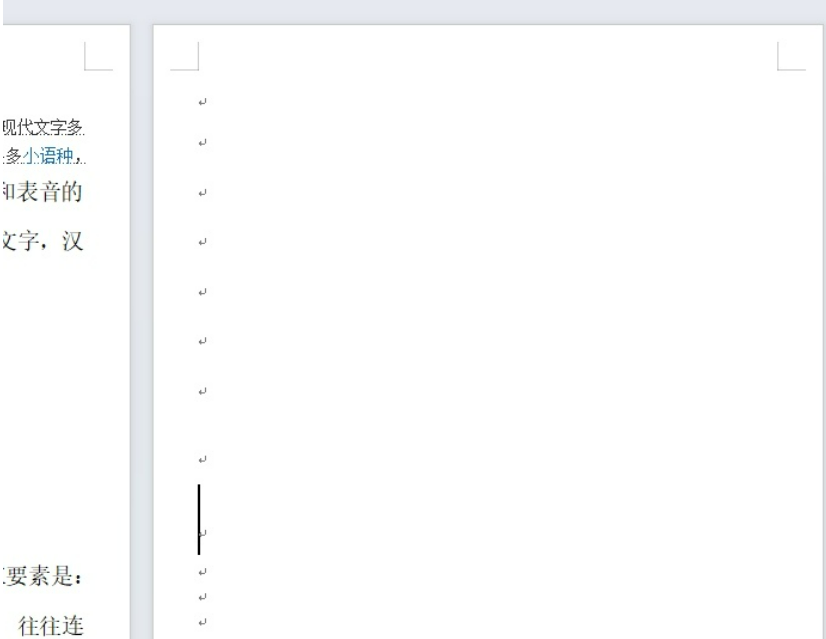
2、接着在页面上方菜单栏中点击开始选项,将会显示出相关的选项卡,用户选择其中的段落标记选项。

3、在弹出来的下拉选项卡中,用户取消勾选显示/隐藏段落标记选项即可解决问题。
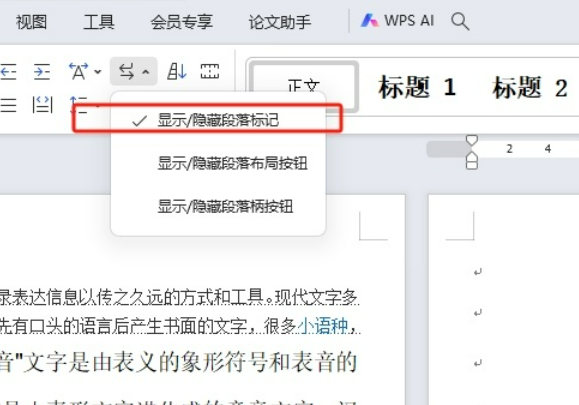
4、用户还可以在菜单栏中点击文件选项左侧的三横图标,将会弹出下拉选项卡,用户选择其中的选项功能。
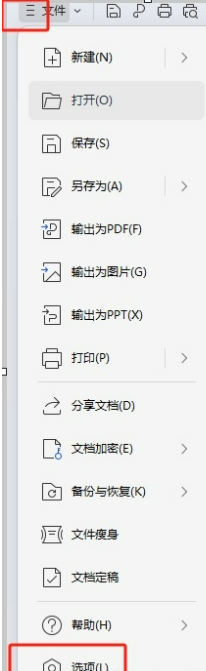
5、进入到选项窗口中,用户在视图选项卡中取消勾选段落格式板块中的全部选项即可解决问题。
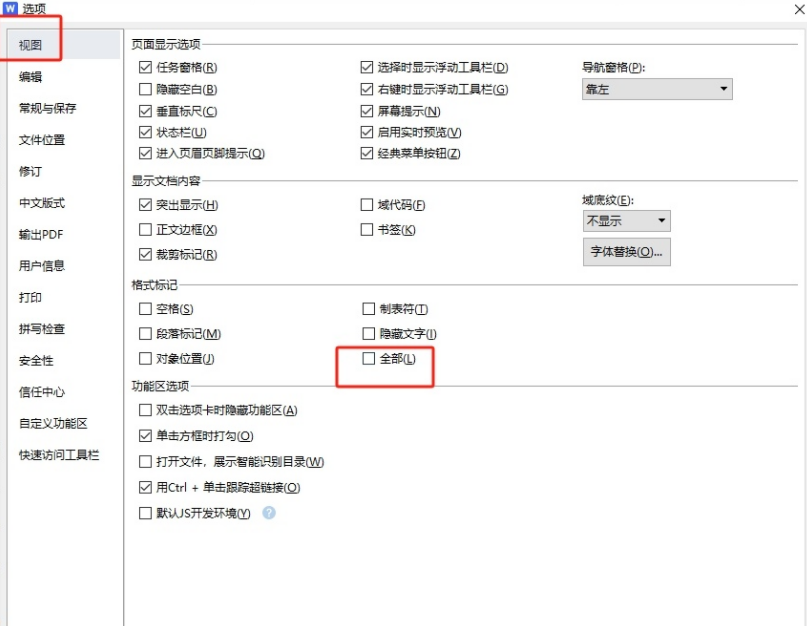
6、完成上述操作后,用户直接在窗口的右下角按下确定按钮就可以了。7、此时回到编辑页面上,用户就会发现文档中的小箭头成功被去除了,如图所示。
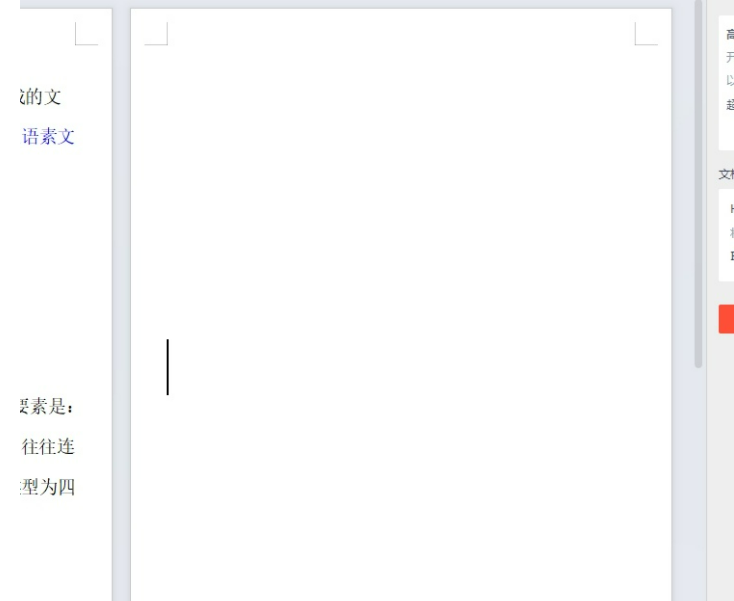
关于《wps文档左侧小箭头怎么去掉》这篇文章的具体内容就介绍到这里,希望能对大家有所帮助。更多相关资讯和教程请关注 wps自学网-wps office下载!

